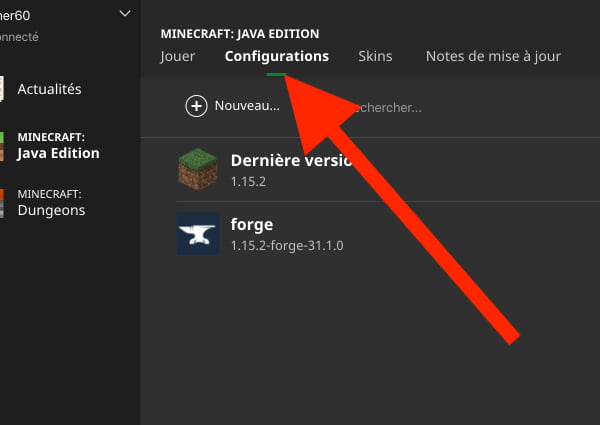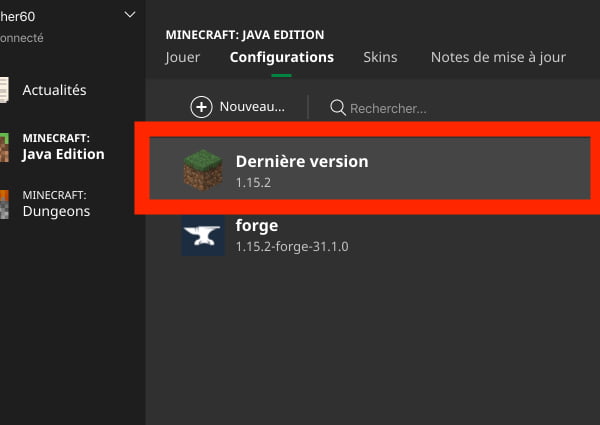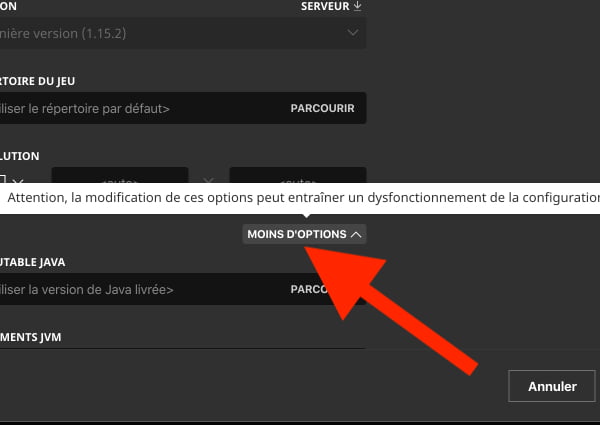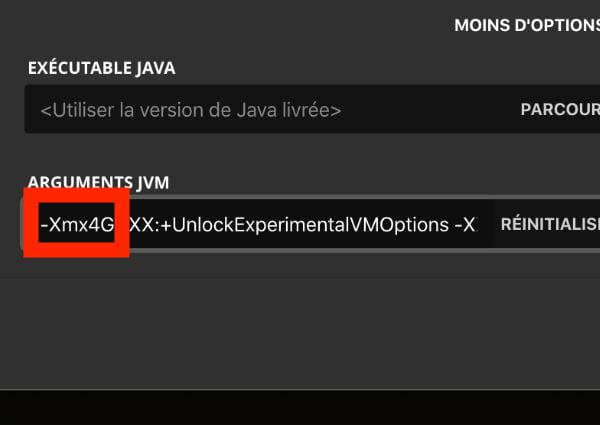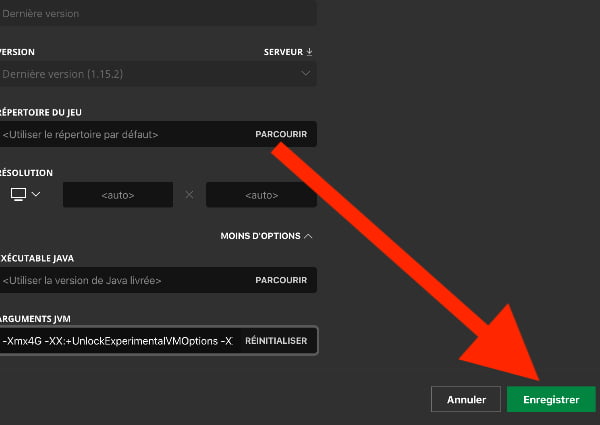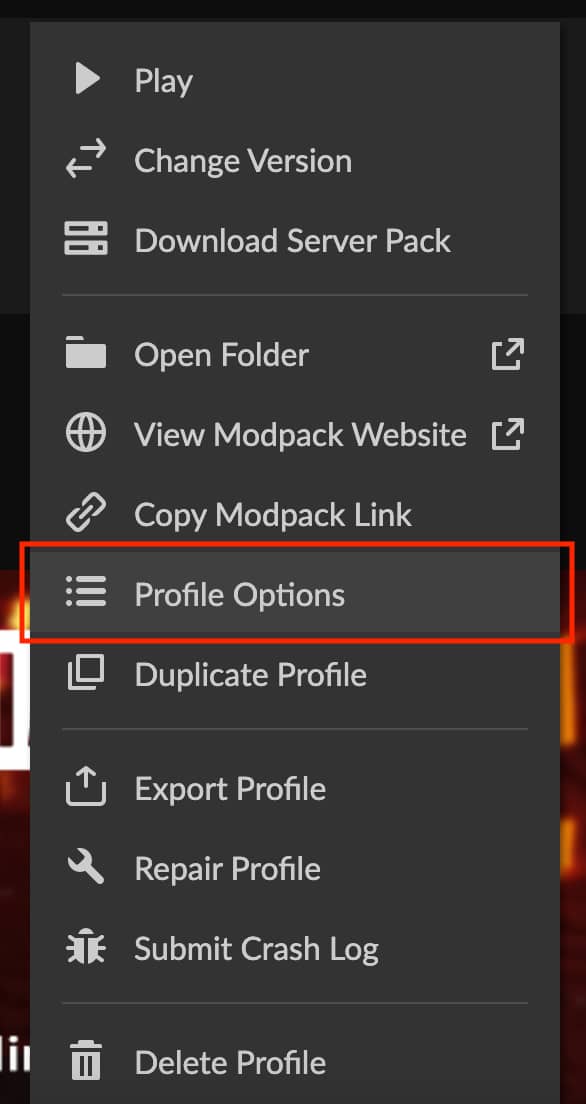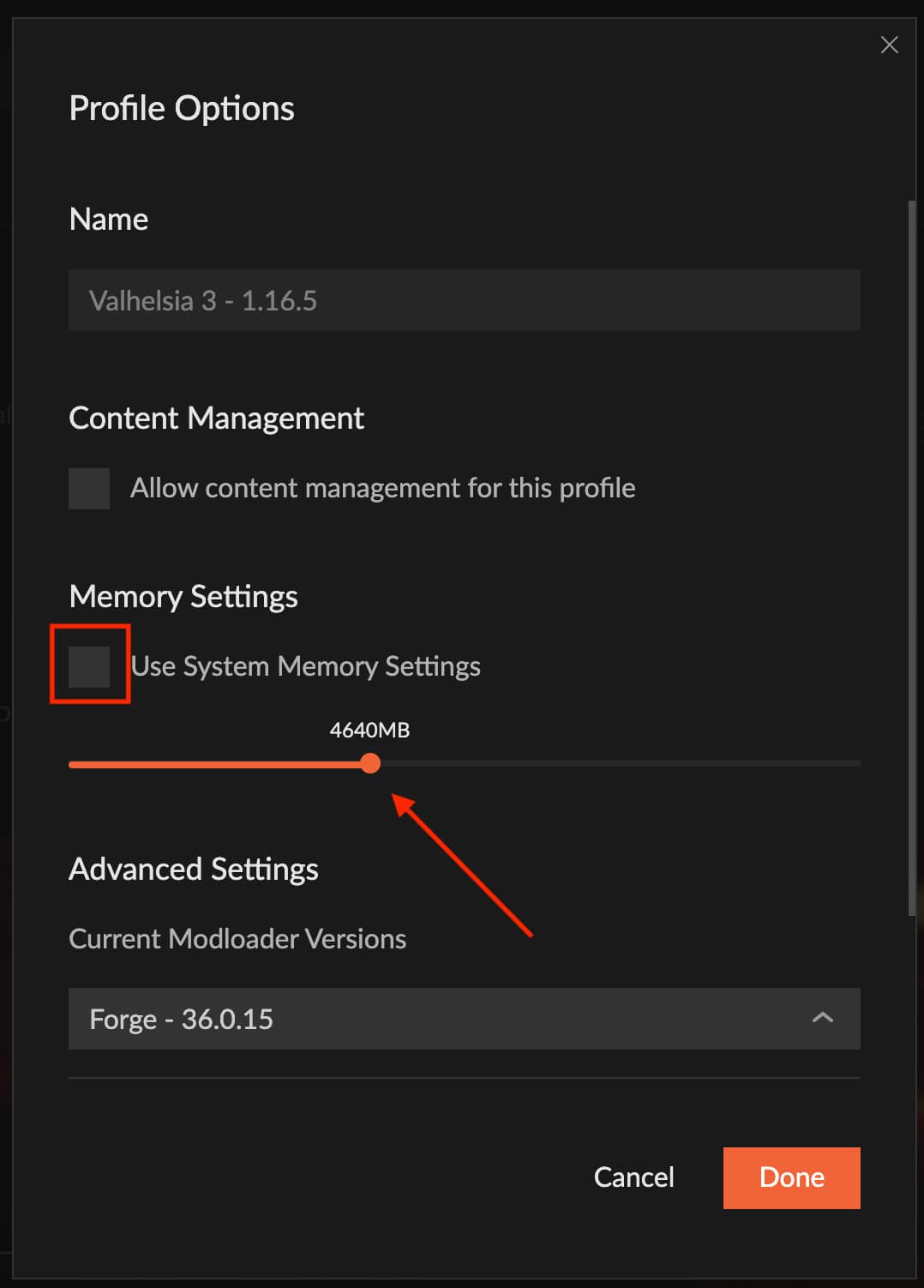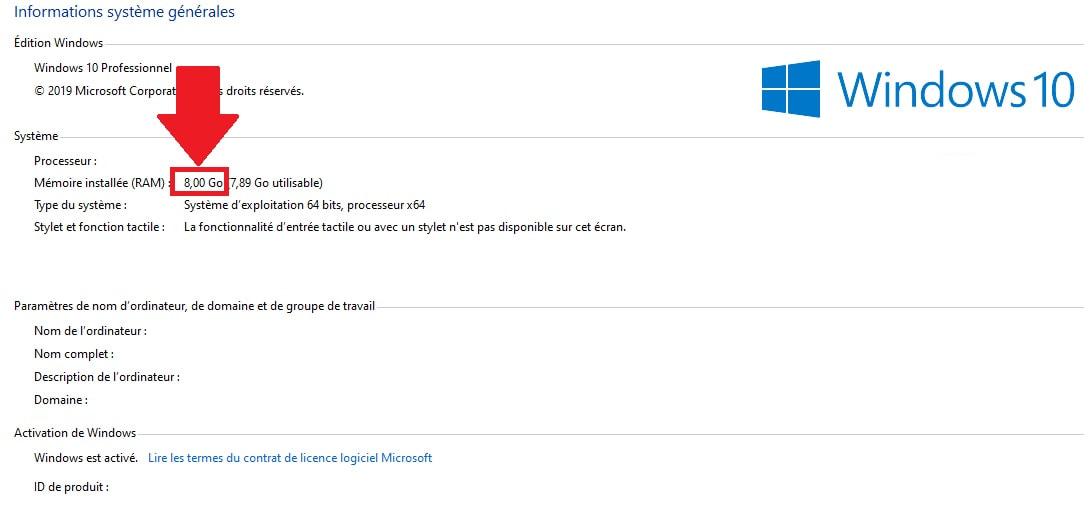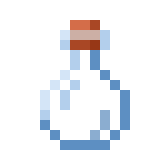De base, Mojang a décidé de n’allouer que 2 Go de RAM à Minecraft avec le nouveau launcher. Si vous ne jouez qu’en vanilla, vous ne devrez avoir aucun problème de mémoire vive. Cependant, si vous commencez à installer de nombreux mods, des pack de textures HD ou encore des shaders gourmands, vous risquez vite d’atteindre la limite allouée. Cela se traduit la plupart du temps par un crash de votre jeu.
Mais pas d’inquiétude ! Il existe une petit astuce toute simple permettant d’augmenter la RAM allouée à Minecraft. Nous allons vous accompagner dans la démarche.
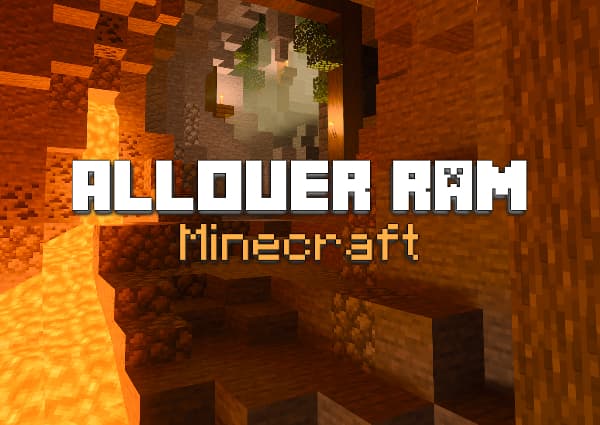
Sommaire
Allouer plus de RAM à Minecraft avec le launcher
Grâce au nouveau launcher vous pouvez, en quelques clics, attribuer plus de RAM à Minecraft. Suivez les étapes suivantes :
Temps nécessaire : 2 minutes
Allouer plus de RAM à Minecraft.
- Lancez le launcher Minecraft et allez dans l’onglet “Configurations”.
C’est le deuxième onglet en dessous de “Minecraft: Java Edition”.
- Sélectionnez le profil sur lequel vous souhaitez augmenter la RAM allouée à Minecraft
Vous pouvez répéter l’action pour chaque profil de Minecraft souhaité.
- Cliquez sur “Plus d’options” situé en bas à droite de l’écran.
Une alerte vous indiquera que la modification des options peut entrainer la dysfonctionnement de la configuration Minecraft sélectionnée.
- Changez le texte dans la partie JVM ARGUMENTS “-Xmx2G” par “-Xmx4G”, ainsi vous allez augmenter la RAM allouée de 2 Go à 4 Go.
N’allouez pas plus de mémoire à Minecraft que ce que votre PC possède.
- Cliquez sur “Enregistrer”.
Vous pouvez désormais lancer Minecraft avec le profil modifié, vous avez réussi à allouer plus de ram à Minecraft !
Allouer plus de RAM à Minecraft avec le launcher Curseforge / Overwolf
Dans le cas où vous utilisiez des modpacks, il y a de fortes chances pour que vous deviez augmenter la RAM allouée à ceux-ci par votre ordinateur dans Minecraft. On part du principe que vous avez déjà téléchargé le launcher Curseforge / Overwolf et qu’un modpack est déjà téléchargé et installé.
- Cliquez sur le profil du modpack
- Allez dans le menu via les 3 points en haut à droite de celui-ci
- Une liste déroulante s’ouvre, choisissez Option du profil (Profile Options)
- Dans paramètres mémoire (Memory Settings), veillez à décocher “Utiliser les paramètres mémoire du système“ “Use System Memory Settings)
- D’ici déplacez le curseur sur la valeur en Mb que vous souhaitez allouer à Minecraft (3000Mb = 3 Go)
- Cliquez sur Done et lancez le jeu
Combien de RAM pouvez-vous allouer ?
Vous devrez déterminer quelle est la RAM maximum que vous pourrez allouer à Minecraft en fonction des capacités de votre ordinateur.
RAM disponible sur PC
Appuyez simultanément sur les touches WINDOWS et PAUSE. Une fenêtre va s’ouvrir sur laquelle vous sera en mesure de savoir de combien de RAM vous disposez. Ici c’est 8 Go :
RAM disponible sur Mac
Cliquez sur le logo Apple en forme de pomme en haut à gauche de votre écran puis sur “À propos de ce Mac“. Jetez un œil sur “Mémoire”, c’est ici que vous saurez la RAM disponible sur votre Mac.
Combien de RAM faut-il allouer à Minecraft ?
Vous savez désormais la RAM dont dispose votre ordinateur, il n’est pas nécessaire de vous préciser qu’il sera inutile d’en attribuer plus à Minecraft.
La recommandation minimale requise par Mojang est de 2 Go de RAM, c’est tout ce dont vous avez besoin pour lancer le jeu. Cependant, ces exigences minimales sont généralement un peu optimistes. Si vous utilisez des mods vous pouvez monter jusqu’à 4 Go de mémoire ou même 8 si vous voyez que ça ne suffit pas.
Si ça ne marche toujours pas, essayez d’utiliser Optifine.